
La captura de pantalla hace posible fotografiar y guardar como una imagen completa que ocurre en la pantalla del teléfono inteligente. Para los propietarios de dispositivos de la compañía Samsung de diferentes años de lanzamiento, hay sus propias opciones para usar esta función.
Crea una captura de pantalla en Smartphone Samsung
A continuación, considere varias formas de crear una captura de pantalla en Samsung Smartphones.Método 1: Pro Screenshot
Puede hacer una captura de pantalla usando varios programas del directorio de Play Market. Considere las acciones paso a paso en el ejemplo de la captura de pantalla de la aplicación Pro.
Descargar Screenshot Pro.
- Vaya a la aplicación, su menú se abrirá ante usted.
- Para empezar, vaya a la pestaña "Disparar" y especifique los parámetros que sean convenientes para usted cuando se trabaja con capturas de pantalla.
- Después de configurar la aplicación, haga clic en "Iniciar disparos". Los siguientes se mostrarán en la ventana de advertencia de alerta de imágenes, seleccione "Inicio".
- Aparecerá un pequeño rectángulo con dos botones dentro aparecerá en la pantalla del teléfono. Cuando presiona el botón en forma de apertura, se producirá la captura de pantalla. Toque en el botón en forma del icono "STOP" cierra la aplicación.
- Acerca de ahorrar la captura de pantalla informará la información apropiada en el panel Notificaciones.
- Todas las fotos guardadas se pueden encontrar en la galería de teléfonos en la carpeta "Screenshots".



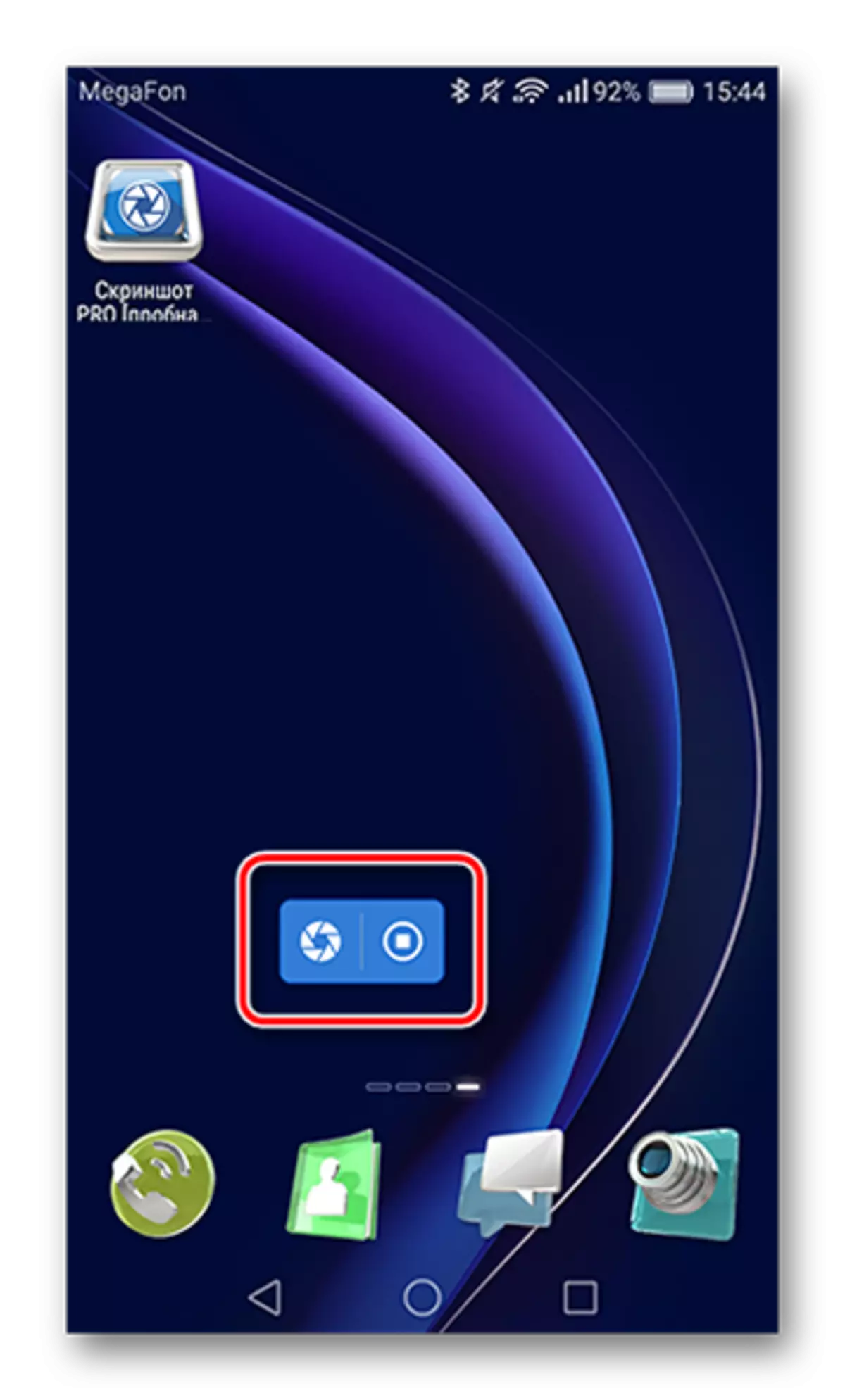

La captura de pantalla Pro está disponible en forma de una versión de prueba, funciona sin interrupción y tiene una interfaz simple y fácil de usar.
Método 2: Uso de las combinaciones de botones del teléfono
A continuación se enumeran posibles combinaciones de botones en Samsung Smartphones.
- "Inicio" + »Atrás»
- "Inicio" + "Lock / Power"
- "Bloqueo / poder" + »Volumen abajo"
Los propietarios de teléfonos Samsung en Android 2+ Para crear una pantalla, debe abrazar durante unos segundos "Inicio" y el botón "Atrás" del sensor.

Si la pantalla presentó la pantalla, un icono indica que aparecerá la ejecución exitosa de la operación en el panel de notificación. Para abrir una captura de pantalla, haga clic en este icono.
Para Samsung Galaxy, lanzado después de 2015, hay una única combinación de "hogar" + "Bloqueo / poder".

Haga clic en ellos juntos y después de un par de segundos, escuchará el sonido del obturador de la cámara. En este momento, se formará una instantánea de la pantalla y en la parte superior, en la barra de estado, verá el icono de captura de pantalla.

Si este par de botones no funcionó, es decir, otra opción.
Método universal para muchos dispositivos Android, que pueden ser adecuados para modelos que no tienen botones "hogares". Mantenga esta combinación de botones durante un par de segundos y en este momento habrá un clic de disparo de pantalla.

Vaya a la captura de pantalla que puede lo mismo que se describe en los métodos anteriores.
En esta combinación de botones en los dispositivos Samsung llegan a su fin.
Método 3: Gesto de la tierra
Esta opción de creación de captura de pantalla está disponible en los teléfonos inteligentes Samsung Series Note y S. Para habilitar esta función, vaya al menú "Configuración" en la pestaña "Funciones avanzadas". En diferentes versiones de OS Android, puede haber nombres diferentes, por lo que si esta fila no lo es, debe encontrar "Movimiento" o "Gesture Management".

A continuación, en la instantánea de la pantalla con palma, mueva el control deslizante hacia la derecha.

Ahora, para tomar una imagen de la pantalla, lleve a cabo el borde de la palma de un marco de pantalla a otro: la imagen se guardará inmediatamente en la memoria de su teléfono.
En esto, las opciones de incautación para la información necesaria en la pantalla se están agotando. Solo puede elegir lo apropiado y conveniente para el teléfono inteligente existente de Samsung.
